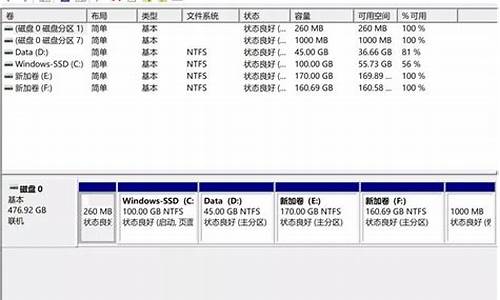为什么电脑更新后键盘失灵-电脑系统更新了后键盘失灵
1.笔记本电脑升级成win10后自带的键盘失灵怎么办
2.win10系统更新键盘鼠标失灵
笔记本电脑升级成win10后自带的键盘失灵怎么办

win7 升级win10后,经常发生兼容性或显卡驱动的问题,例如最近有网友发现win10 笔记本 键盘失灵了,经检测笔记本驱动是正常的,笔记本电脑升级成win10后自带的键盘失灵怎么办呢?下面跟着我来一起来了解下吧。
笔记本电脑升级成win10后自带的键盘失灵解决 方法
这是WIN10快速启动的bug。要关掉快速启动。首先右键点击右下角的电池图标。
选择电源选项
点击右边的选择电源按钮的功能
点击上方的更改当前不可用设置
关闭快速启动
保存修改后重启电脑即可。
?
笔记本电脑升级成win10后自带的键盘失灵怎么办相关 文章 :
1. Win10笔记本键盘失灵不能用该怎么办
2. Win10笔记本键盘失灵不能用解决方法
3. Win10笔记本键盘失灵怎么办
4. 升级Win10后电脑键盘失灵了
5. 安装Win10后笔记本键盘不能用该怎么办
6. win10系统Fn键失灵怎么办
7. win10更新定点设置后电脑Fn键失灵
win10系统更新键盘鼠标失灵
具体方法如下:
1、可能是驱动还没运行的原因,重启电脑后稍等一会驱动的加载,然后查看键盘鼠标是否能使用。
2、检测鼠标键盘是否有损坏,然后更换插口,重新插入鼠标和键盘。
3、重启电脑,然后使用带网络连接的安全模式进行启动。安全模式下的鼠标键盘都能正常使用,不能用就说明鼠标键盘可能真的有点问题。
4、启动后,我们下载驱动人生或者驱动精灵,检测电脑中驱动,进行驱动的更新下载安装。
5、装完所有的驱动后,退出安全模式,正常启动,鼠标键盘就都能使用了。
6、如果以上方法无法解决你的问题,那很有可能是你安装系统的时候出现了问题,请务必再次重装一个可靠的系统。
声明:本站所有文章资源内容,如无特殊说明或标注,均为采集网络资源。如若本站内容侵犯了原著者的合法权益,可联系本站删除。